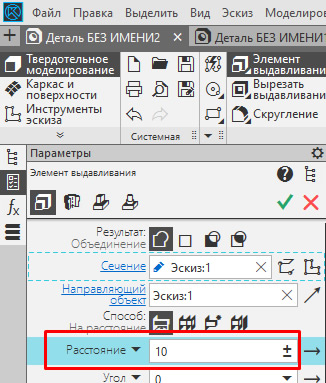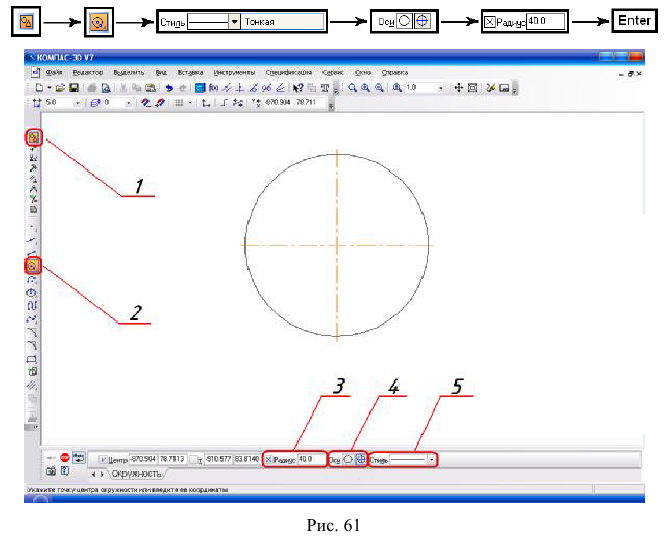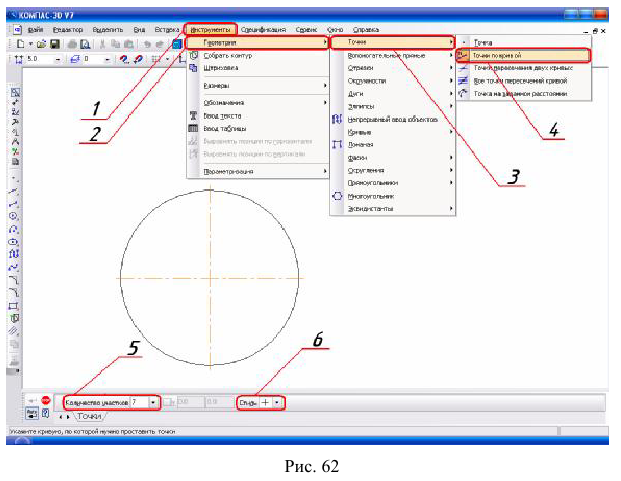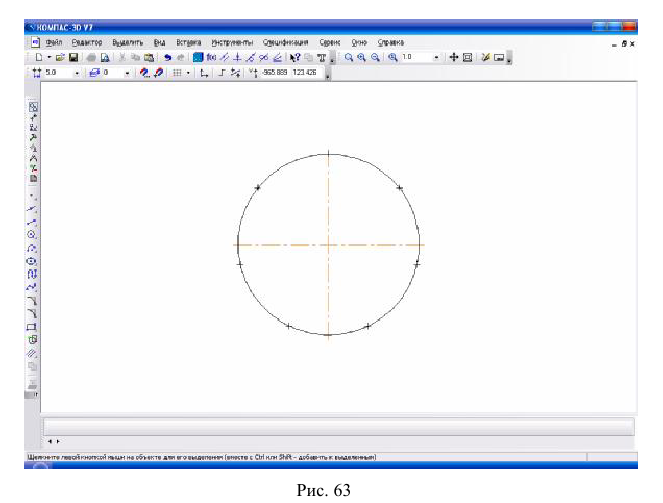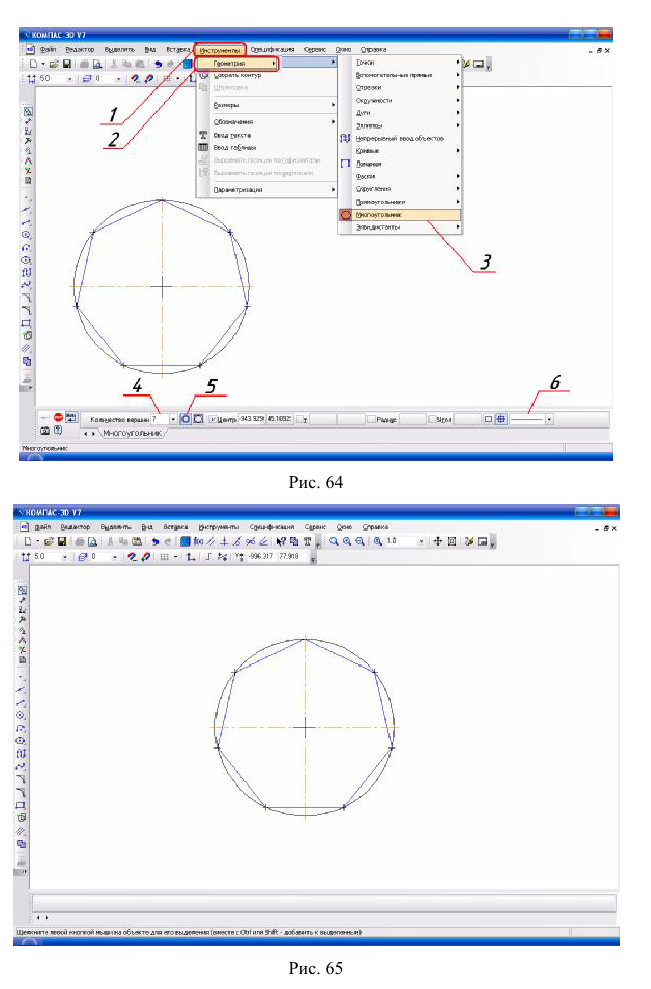Как вырезать круг в компасе
Операция выдавливания. Вырезать выдавливанием
Создадим простую деталь на примере данного чертежа.
Видеокурс по этой теме
Видеокурс «Основы конструирования в КОМПАС-3D v19»
Видеокурс направлен на освоение основ конструирования в САПР КОМПАС-3D. Обучение проводится на примере создания моделей узлов и сборки из них промышленного прибора, разбор особенностей моделирования и визуализации результатов в…
Данная деталь содержит в себе операции Выдавливание и Вырезание.
Следует также отметить, что данную деталь можно построить разными способами, но все операции строятся на одинаковых принципах, и существенной разницы не имеют. Перейдем к процессу построения.
Для начала выбираем плоскость, на которой будет лежать данная деталь. Выберем плоскость, которая лежит горизонтально, плоскость XY, и нажимаем Создать эскиз.
Начинаем построение для первого основания детали. Установим плоскость перпендикулярно виду, для удобства построения. Для этого выбираем Нормаль к, и начинаем построение эскиза.
Выбираем прямоугольник, тип построения – Прямоугольник по центру и вершине, для того, чтобы построение можно было начать от начала точки центра координат.
Произвольно проводим прямоугольник, закрываем окно параметров и зададим размер и прямоугольника. Задаем ширину – 24, и высоту – 46.
Далее построим два выреза сверху и снизу. Произвольно проведем прямоугольники и зададим размеры: ширина выреза – 14, высота выреза – 4. Выровняем вырез по центру. Зададим слева – 5 мм, справа можно не задавать.
Точно так же и снизу – ширина выреза 14, высота – 4, и выровняем по центру – 5 мм от левой стороны. Закрываем окно параметров и, как можно видеть, остались две лишние линии, которые не позволят осуществить операцию выдавливание, так как эскиз будет считаться некорректным, потому что он содержит в себе внутренние контуры на главном внешнем контуре. Поэтому данные линии нужно отсечь. Для этого выбираем операцию Усечь кривую, и отсекаем данные линии сверху и снизу. Нажимаем ОК, и выходим из эскиза.
Начинаем операцию Выдавливание для первого эскиза, то есть для первого основания детали. Выделяем необходимый эскиз и нажимаем Элемент выдавливания.
Как можно увидеть предварительно – КОМПАС уже отображает, как будет осуществлено выдавливание данного эскиза.
Слева в параметрах, можно задавать результат выдавливания: Объединение, Новое тело, Вычитание или Пересечение. Оставим по умолчанию – Объединение.
Способ – На расстояние, Через все, До объекта, До ближайшей поверхности. Оставим по умолчанию, то есть На расстояние.
Зададим расстояние 9 мм, можно также выбрать при необходимости дополнительный параметр Симметрично. В этом случае выдавливание осуществляется от середины, то есть от плоскости, где начерчен эскиз.
Отключим данную операцию, и, также можно задать еще второе дополнительное направление, то есть вверх от плоскости, и вниз.
Отключим данную опцию и нажимаем ОК. Закрываем окно, таким образом первое основание для детали построено.
Создадим куб на данном основании, из которого в последующем будут вычитаться вырезы. Для того, чтобы построить новое выдавливание, то есть новый эскиз, нужно выбрать выделить грань, и нажать Создать эскиз.
Далее КОМПАС автоматически делает вид перпендикулярным. Для начала построения нового эскиза, нажимаем Прямоугольник. Выберем тип построения – По центру и начинаем строить квадрат, привязываясь к ширине прямоугольника.
Закрываем окно параметров. Зададим размер и расположение данного квадрата. Выбираем Авторазмер, и зададим высоту квадрата. Зададим 26 мм, и сместим данный квадрат в центр точки координат, чтобы он стоял симметрично относительно высоты и ширины. Укажем 10 мм. Как можно видеть, квадрат лежит точно по центру прямоугольника.
Выходим из эскиза. Выделяем эскиз и нажимаем Элемент выдавливания.
Зададим расстояние выдавливания 20 мм нажимаем ОК. Закрываем окно, и второй элемент выдавливания закончен.
Перейдем к процессу вырезания в элементе куба. Вырежем часть в середине куба. Выделяем грань нажимаем Создать эскиз. Начинаем построение эскиза для первого вычитания элемента.
Выбираем прямоугольник, тип построения – По центру. Привязываемся к середине линии и произвольно проводим прямоугольник. Закрываем окно параметров.
Зададим размеры: ширина 16, и далее, чтобы линия прямоугольника и линию куба совпали, воспользуемся операцией Коллинеарность. Выбираем данную операцию, и выделяем две линии так, чтобы они лежали в одной горизонтальной плоскости. Выделяем первую линию и вторую.
Закрываем окно, и зададим ширину для выреза. Зададим 16 мм, закрываем окно, выходим из эскиза.
Начинаем операцию Вырезание. Выделяем эскиз, выбираем Вырезать выдавливанием.
Здесь все точно так же, как и в операции Выдавливание. Зададим способ выдавливания Через все, и в этом случае КОМПАС автоматически определяет, насколько необходимо вырезать, чтобы сделать это насквозь. Нажимаем ОК, закрываем окно параметров.
Первый вырез был вычтен из куба. Закончим последнюю операцию вырезания для двух радиусов, которые проходят насквозь через два параллелепипеда. Выбираем грань, нажимаем Создать эскиз.
Начинаем построение для первого радиуса. Выбираем окружность, привязываемся к средней точке, произвольно проводим окружность, закрываем окно. Зададим размер окружности – 10 мм. Закрываем окно.
В данном случае не обязательно высекать лишние элементы, так как операция Вырезание в любом случае все равно будет осуществлена. Выходим из эскиза, эскиз выделен. Нажимаем Вырезать выдавливанием.
Опять повторяем операцию Через все.
Удостоверяемся, что данная окружность, которая будет вырезана, проходит через два параллелепипеда. Заканчиваем операцию, нажимаем ОК. Закрываем окно параметров и, как видим, операция вырезания была успешной.
Элемент по траектории. Вырезать по траектории
Рассмотрим пример, как создать сечение по криволинейной траектории на примере трубы с изгибом. Создадим сечение трубы на плоскости XY выбираем плоскость XY, нажимаем Создать эскиз. Включим параметрический режим.
Видеокурс по этой теме
Видеокурс «Основы конструирования в КОМПАС-3D v19»
Видеокурс направлен на освоение основ конструирования в САПР КОМПАС-3D. Обучение проводится на примере создания моделей узлов и сборки из них промышленного прибора, разбор особенностей моделирования и визуализации результатов в…
Выбираем Окружность. Строим окружность, и образмерим ее с помощью инструмента Авторазмер. Зададим диаметр 10 мм, выходим из эскиза.
Теперь на плоскости ZX создадим криволинейную линию. Выбираем плоскость ZX, нажимаем Создать эскиз и выберем Автолиния.
Выберем тип сегмента Дуга и произвольно от начала точки координат проведем дугу. Радиус 40 мм. Нажимаем ОК, оканчиваем радиус, закрываем окно. Выходим из эскиза.
Итак, имеем два эскиза: первый эскиз – это сечение, и второй эскиз – это траектория, по которой будет проходить данное сечение.
Воспользуемся операцией Элемент выдавливания. Выберем элемент по траектории и во вкладке Сечения указываем сечение, то есть диаметр для трубы. Во вкладке Траектория выбираем траекторию.
Предварительно можем увидеть, как будет выглядеть сечение по траектории. Нажмем ОК, и таким образом создали трубу, проходящую по криволинейной траектории.
В случае, если необходимо создать тонкостенную трубу, для этого можно зайти в Настройки элемента по траектории, нажатием правой кнопки мыши. Выберем Редактировать и включим функцию Тонкостенный элемент.
Как можно увидеть, труба уже имеет некую полость. Можно задать симметричную толщину, для примера, выберем толщину 2 мм. Нажимаем ОК.
Таким образом, построили трубу с изгибом по криволинейной траектории, имеющей диаметр и толщину трубы.
Рассмотрим пример, когда в твердотельном теле или объеме необходимо вычитать определенное сечение по заданной траектории.
Для примера, имеем твердотельный элемент, и сквозь него вычитем заданное сечение по определенной траектории.
Нажимаем на данную грань, создаем эскиз.
Создадим произвольное сечение. Для примера, создадим окружность, но перед этим включим Параметрический режим.
Проводим окружность и создадим прямоугольник. Начинаем построение по центру от окружности. Закрываем окно параметров.
Образмерим построения. Зададим диаметр окружности 35 мм и ширину пазов 15 мм и высоту 50 мм.
Отсечем ненужные элементы с помощью операции Усечь кривую. Усекаем ненужные элементы, закрываем окно и выходим из эскиза.
Теперь создадим траекторию для сечения. Выбираем плоскость ZX, нажимаем Создать эскиз и проведем сквозь начерченный эскиз произвольную траекторию. Для примера, по прямой линии на определенный угол. Закрываем окно параметров и выходим из эскиза.
Воспользуемся операцией Элемент по траектории. Выбираем Элемент выдавливания, далее Элемент по траектории.
Выберем сечение во вкладке Сечение. Стоит нажать всего лишь на любой из элементов сечения и эскиз определяется полностью сам.
Далее, во вкладке Траектория выбираем траекторию и выберем Результат: Вычитание. Нажимаем ОК, закрываем окно параметров.
Проверим, как сечение было вычтено по траектории. Для этого воспользуемся операцией Отображать сечения моделей. Как можно увидеть, сечение было вычтено по траектории, которая была задана.
Таким образом, работает Элемент по траектории, как при выдавливании, то есть для создания какого-либо твердотельного элемента или тела, так и при его вычитании.
Операция выдавливания
Операция выдавливания является самой распространенной формообразующей операцией КОМПАС-3D. В результате операции происходит перемещение эскиза перпендикулярно его плоскости. Операция выдавливания является частным случаем кинематической операции или элемент по траектории — название из последних версий КОМПАС.
Как сделать выдавливание в КОМПАС
Для выполнения операции выдавливания необходим эскиз, в соответствии с которым и заданным расстоянием выдавливания и будет строиться операция.
Требования к эскизу операции выдавливания
Любая формообразующая операция базируется на эскизе. К эскизу есть определенные требования, которые зависят от типа операции. Для выдавливания справедливо:
Например, вот такой эскиз нельзя использовать для выполнения операции:
Контур выполнен утолщенной линией, а система учитывает в операции только стиль линии «Основная»
Такой эскиз в последних версиях применить можно, а вот в версиях ниже v17 КОМПАС бы «ругался» на пересечение контура. В версиях 17,18 будет выполнено выдавливание по объединенному контуру, т.е. окружность просто будет добавлена к контуру, который образовывает прямоугольник.
Вот такой эскиз применить также можно:
Внешний контур в виде прямоугольника будет определять габариты тела, а внутренние окружности будут определять отверстия. Результат будет вот таким:
Возможен и вариант наложения контуров, как в следующем примере, где отрезок лежит на прямоугольнике. Такой эскиз также может участвовать в операции выдавливания, только результатом будет тонкостенная оболочка.
Если еще раз коротко про основные требования к эскизу операции выдавливания: только основная линия, если контур накладывается или разомкнут, то будет доступна только тонкая стенка, если пересекается несколько замкнутых контуров, то построение по внешней границе контуров.
Основные параметры операции выдавливания
Панель параметров при выполнении операции выдавливания объемная, но в большинстве случаев достаточно лишь части параметров, рассмотрим их подробнее.
Основной параметр — расстояние
Указываем нужное значение, а также пользуемся переключателем направления, если нужно выдавливать в другую сторону
Второй параметр, который встречается намного реже, но иногда требуется — это угол. По умолчанию значение 0, если зададим отличное от нуля значение, то эскиз будет строиться с уклоном.
Например, вот такой результат мы можем получить выдавив окружность с заданным углом:
Результатом операции может быть тело или тонкая стенка. Переключатель находится на Панели параметров
Если включить режим построения тонкой стенки, то появятся еще два параметра — Толщина 1 и Толщина 2, одна толщина внутрь, другая наружу.
К важным параметрам также следует отнести тип выдавливания. Выдавливать можно:
Выбор осуществляется на Панели параметров:
По умолчанию активен способ «На расстояние», если же нам необходимо выполнить операцию через всё тело или до какой-то конкретной точки, ближайшей поверхности, то выбираем нужный способ.
Пошаговая инструкция выполнения операции выдавливания.
Создаем эскиз, используя команду «Создать эскиз» 
Либо с контекстного меню, которое появляется при нажатии правой кнопкой мыши на плоскости или плоской грани
После запуска команды «Создать эскиз» система переходит в режим редактирования эскиза. В данном режиме необходимо выполнить построение контура, для упрощения выполним выдавливание эскиза в котором изображен прямоугольник.
Построим прямоугольник, воспользовавшись одноименной командой
Выполнив построения в эскизе можно сразу перейти к формообразующей операции. В нашем случае — это операция выдавливания:
Кликаем по команде «Элемент выдавливания» и вводим необходимые значения на Панели параметров. В нашем случае будем считать, что нет уклона, тонкой стенки или еще каких-либо дополнительных атрибутов. Нужно указать только высоту выдавливания. В нашем примере примем высоту равную 20.
Вводим значение 20 в ячейку «Расстояние» на Панели параметров
Подтверждаем операцию кнопкой «Создать объект» 
Вырезать выдавливанием
Аналогично пошаговой инструкции добавления объема операцией выдавливания, можно производить удаление объема операцией вырезать выдавливанием. Сама команда находится на инструментальной панели Элементы
Второй вариант выреза выдавливанием — воспользоваться командой «Элемент выдавливания», но выбрать результат построения на Панели параметров «Вычитание»
Деление окружности на любое количество равных частей:
Чтобы выполнить шестое задание «Деление окружности на равные части» составим алгоритм последовательности выполнения работы:
1. Построение окружности радиусом 40 мм. Войдите на страницу Геометрия (1)
Алгоритм построения выглядит следующим образом:
2. Деление окружности на 7 равных частей. Имея готовую окруж-
ность войдите в Строку меню (1) 
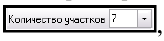

На рис. 63 показана окружность, поделённая на 7 равных частей.
Таким же образом можно построить деление окружности на любое количество равных частей.
3. Построение семиугольника, вписанного в окружность. В заданную окружность можно вписать многоугольник.
Команда «Многоугольник» (3)
Чтобы построить семиугольник необходимо следовать указаниям, приведённым ниже.
Войдите в Строку меню (1)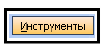
ши вызовите каскадное меню. После выбора команды «Многоуголь-
ник» (5)
Строка параметров, в которой укажите Количество вершин
в данном случае 7, выберите многоугольник «По описанной окружности »

Алгоритмы для построения семиугольника:
При копировании любых материалов с сайта evkova.org обязательна активная ссылка на сайт www.evkova.org
Сайт создан коллективом преподавателей на некоммерческой основе для дополнительного образования молодежи
Сайт пишется, поддерживается и управляется коллективом преподавателей
Whatsapp и логотип whatsapp являются товарными знаками корпорации WhatsApp LLC.
Cайт носит информационный характер и ни при каких условиях не является публичной офертой, которая определяется положениями статьи 437 Гражданского кодекса РФ. Анна Евкова не оказывает никаких услуг.